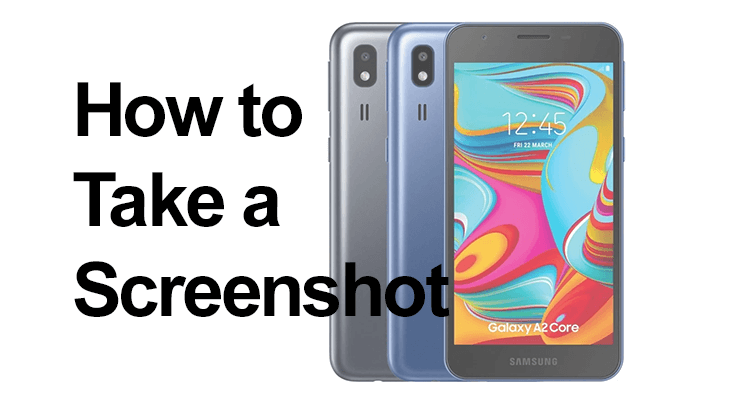
Gli screenshot sono una caratteristica fondamentale nei moderni smartphone, catturando qualsiasi cosa, da una conversazione WhatsApp a una storia di Instagram. In questo post esploreremo come utilizzare in modo efficace questa funzionalità sui Samsung Galaxy A2 Core e A02S, dotati di Android 10, aggiornabile ad Android 11, One UI 3.1.
Uno screenshot è un'istantanea digitale della visualizzazione corrente dello schermo, preziosa per salvare o condividere momenti. Questi dispositivi offrono diversi metodi per acquisire screenshot, eliminando la necessità di app aggiuntive.
Come eseguire uno screenshot su Samsung Galaxy A02S
Catturare uno screenshot sul Samsung Galaxy A02S è una funzionalità semplice ma cruciale per i suoi utenti. Che si tratti di salvare una conversazione memorabile, un punteggio elevato in un gioco o un articolo interessante, è possibile acquisire uno screenshot in modo rapido ed efficiente. Il processo è progettato per essere intuitivo e richiede solo una combinazione di pressioni di pulsanti.
Ecco un breve tutorial passo passo:
- Preparare lo schermo: vai alla schermata che desideri acquisire. Potrebbe trattarsi di qualsiasi cosa visualizzata sul tuo telefono: un messaggio di testo, un'app o una pagina web.

- Premi i pulsanti: tieni premuti contemporaneamente i pulsanti di accensione e riduzione del volume. È necessario premere questi pulsanti contemporaneamente e tenerli premuti per circa un secondo.
- Cattura lo screenshot: Una volta premuti correttamente questi pulsanti, lo schermo lampeggerà brevemente e si sentirà il suono dell'otturatore. Ciò indica che lo screenshot è stato acquisito correttamente.
- Accedi e condividi: Lo screenshot catturato verrà automaticamente salvato nella galleria del telefono (memoria interna o Scheda SD). Puoi accedervi, modificarlo, condividerlo o eliminarlo secondo le tue esigenze.
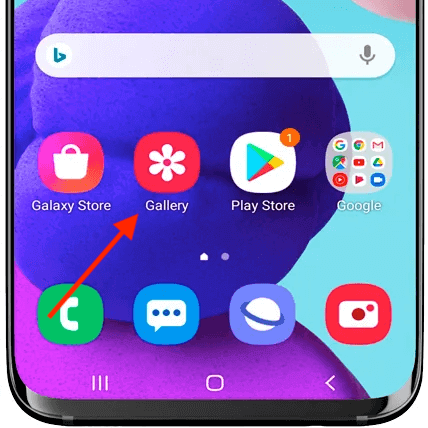
Questo semplice metodo ti garantisce che in qualsiasi momento puoi salvare rapidamente ciò che è sullo schermo senza la necessità di strumenti o applicazioni aggiuntivi. Il Galaxy A02S rende comoda questa attività quotidiana, migliorando l'esperienza dell'utente.
Screenshot semplice del Samsung A02S con scorrimento del palmo
Fare uno screenshot sul Samsung Galaxy A02S è incredibilmente facile da usare e offre due metodi convenienti. Il primo è il tradizionale metodo dei pulsanti, mentre il secondo è l'innovativa funzione Samsung di scorrimento del palmo.
Ecco una breve guida per il metodo dello scorrimento del palmo:
- permettere: vai su "Impostazioni" (dove puoi trovare impostazioni della segreteria telefonica anche), quindi 'Funzioni avanzate'. Attiva "Scorri con il palmo della mano per acquisire".
- Swipe: posiziona il lato della mano sul bordo dello schermo e spostalo dall'altra parte.
- Risparmi: lo schermo lampeggerà, indicando che lo screenshot è stato catturato e salvato.
Entrambi i metodi salveranno lo screenshot nella galleria, dove potrai visualizzare, modificare e condividere secondo necessità. Lo scorrimento del palmo aggiunge un'alternativa basata sui gesti alla tradizionale pressione dei pulsanti, garantendo facilità d'uso in varie situazioni.
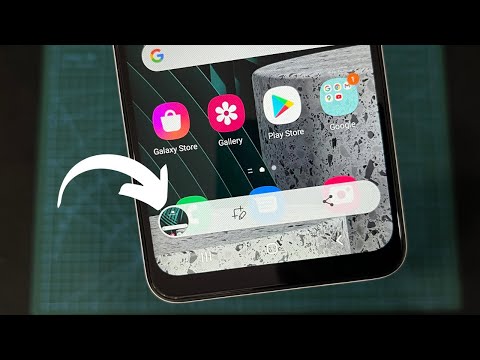
Acquisizione di schermate a scorrimento
La funzione "Scrollshot" del Samsung Galaxy A02S è perfetta per acquisire contenuti che si estendono su più lunghezze dello schermo, come un lungo articolo o la cronologia delle chat. Dopo aver scattato lo screenshot iniziale, tocca l'opzione "Scrollshot" visualizzata. Lo schermo scorrerà automaticamente verso il basso, unendo insieme un'immagine continua. Tocca lo schermo quando hai catturato tutto ciò di cui hai bisogno e lo screenshot allungato verrà salvato nella tua galleria, pronto per la revisione o la condivisione.
Aiuto per le schermate del Samsung Galaxy A02S
Se hai problemi prendere screenshot sul tuo Samsung Galaxy A02S, inizia controllando la funzionalità dei tuoi pulsanti. Se funzionano ma i problemi persistono, un semplice riavvio del dispositivo può risolvere la maggior parte dei problemi del software. Una volta acquisito correttamente uno screenshot, verrà visualizzata una notifica per l'accesso rapido, che ti consentirà di visualizzare o condividere facilmente lo screenshot.
Modifica e condivisione di schermate
Dopo aver acquisito uno screenshot sul tuo dispositivo, la modifica e la condivisione istantanee sono un gioco da ragazzi. Basta abbassare il pannello delle notifiche o andare alla tua galleria per trovare la nuova immagine. Da lì puoi ritagliare, annotare o aggiungere filtri prima di condividere lo screenshot modificato direttamente con amici, familiari o sui social media.
Sezione FAQ
Sono necessarie app per acquisire screenshot sul Samsung A02S?
Non sono necessarie app aggiuntive per acquisire screenshot sul Samsung A02S. Il dispositivo viene fornito con funzionalità di screenshot integrata che può essere utilizzato tramite scorciatoie da pulsante o gesti, come parte del sistema operativo Android su cui gira il telefono.
Come posso condividere i miei screenshot del Galaxy A2 Core con altri?
Gli screenshot acquisiti sul Galaxy A2 Core possono essere condivisi direttamente dal pannello delle notifiche subito dopo l'acquisizione. In alternativa, puoi accedere all'app Galleria, selezionare lo screenshot e utilizzare il pulsante di condivisione per inviarlo tramite e-mail, social media o altre app di comunicazione.
Dove vengono salvati gli screenshot sul Samsung A02S?
Sul Samsung A02S, gli screenshot vengono salvati automaticamente nella cartella "Screenshots" all'interno dell'app Galleria. Puoi accedere a questa cartella aprendo la Galleria e cercando l'album o la cartella "Screenshots" nella sezione album.
Posso fare uno screenshot sul mio Samsung Galaxy A2 Core senza utilizzare il pulsante di accensione?
Sì, puoi acquisire uno screenshot senza utilizzare il pulsante di accensione del tuo Samsung Galaxy A2 Core abilitando la funzione "Scorri con il palmo della mano per acquisire" nelle impostazioni sotto "Funzioni avanzate". Una volta abilitato, puoi acquisire uno screenshot facendo scorrere il bordo della mano sullo schermo.
È possibile catturare un video o una GIF invece di uno screenshot statico sul Samsung A02S?
Sì, il Samsung A02S ti consente di registrare un video del tuo schermo, utile per acquisire contenuti dinamici. Per registrare video o creare GIF, puoi utilizzare la funzione di registrazione dello schermo integrata, che puoi trovare nel pannello delle impostazioni rapide.
La nostra conclusione
Fare screenshot sul Samsung Galaxy A2 Core e A02S è versatile e facile da usare. Ricorda, per le acquisizioni a pagina intera, la One UI di Samsung offre l'esclusiva funzione "Scrollshot". Se riscontri problemi, ripristina le impostazioni per correggere la funzionalità degli screenshot.
Prova questi metodi e condividi le tue esperienze nei commenti. Hai bisogno di ulteriore assistenza? Sentiti libero di chiedere! Buon screenshot sul tuo Samsung Galaxy A2 Core e A02S!






Lascia un Commento